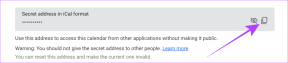6 parasta ilmaista valokuvakollaasiohjelmistoa Windows 10:lle
Sekalaista / / November 29, 2021
Me ottaa paljon kuvia nykyään kaikki älypuhelimien ansiosta. Jos julkaisemme ne kaikki sosiaalisessa mediassa, näyttäisi varmasti siltä, että lähetämme roskapostia ystävillemme. Tämän välttämiseksi voidaan yhdistää useita kuvia yhdeksi suureksi kuvaksi. Tämä pääkuva, jossa on muita pienempiä kuvia, tunnetaan kollaasina.

Joten miten kollaasi tehdään Windows 10 -laitteella? Vaatiiko se erityisosaamista tai erikoistyökaluja?
Ei oikeastaan. Vaikka joitain sovelluksia on olemassa, toiset sisällyttävät tämän ominaisuuden kuvankäsittelyohjelmistoonsa. Sinun tarvitsee vain valita kuvat ja ohjelmisto näyttää valokuvakollaasin.
Olemme valinneet kuusi ilmaista kollaasinvalmistussovellusta Windows 10:lle. Ne on jaettu kahteen osaan – ilman vesileimaa ja vesileimalla. Miksi? Koska vesileimat ovat ärsyttäviä, kyllä, mutta silloin se ei ehkä ole suurin huolenaihe ja etsit todennäköisesti ominaisuutta, joka on vain vesileimoja lisäävällä työkalulla. Siksi päätimme sisällyttää molemmat tyypit.
Tarkastellaan niitä.
Collage Maker -sovellukset Windows 10:lle ilman vesileimaa
Tässä on 4 hämmästyttävää työkalua, jotka eivät lisää vesileimaa kollaaseihin.
1. PhotoScape X
Olen PhotoScape-fani. Ohjelmisto on niin helppokäyttöinen, ja se suorittaa kaikki valokuvankäsittelytehtävät, mukaan lukien kyky luoda valokuvakollaaseja. Se tarjoaa kahdenlaisia kollaaseja – manuaalisia ja automaattisia. Näet molemmille omistetun osion yläosassa. Ensimmäinen on nimeltään Collage, kun taas toista kutsutaan nimellä Combine.

Kollaasitilassa voit liittää enintään 11 valokuvaa yhteen kehykseen. Oikeassa sivupalkissa on erilaisia kehyksiä. Valitse haluamasi kehys ja aloita kuvien lisääminen. Mielenkiintoista on, että jos vaihdat kehystä, valokuvat säätyvät automaattisesti. Lisäksi voit jopa muokata kehyksen kokoa käyttämällä yksittäisten kuvien reunuksia.
Osa kehyksistä on rajoitettu pro-versioon, mutta saat hyvän kokoelman myös ilmaisessa versiossa.
Voit mukauttaa koko kuvan kokoa, säätää kollaasin väliä, marginaalia ja pyöreyttä. Sen lisäksi, että käytät yhtenäistä taustaväriä, voit käyttää kuvioita ja liukuvärejä. Kun kyse on yksittäisistä kuvista, voit käytä suodattimia, pyöritä ja käännä niitä, lähennä ja suorita muita perusmuokkauksia.

Yhdistämistilassa sinun tarvitsee vain valita kuvat ja ohjelmisto tekee kaiken. Se tarjoaa kolme tilaa kuvien kohdistamiseen: pystysuora, vaaka ja laatta. Voit mukauttaa kuvan kokoa, sarakkeita, marginaalia, väliä ja muuttaa Sovita-asetusta.

Kun kollaasi on luotu, voit muokata sitä edelleen PhotoScape X: n muokkaustyökaluilla. Voit lisätä tarroja, tekstiä, logopiirroksia ja paljon muuta.
Plussat:
- Helppokäyttöinen
- Sekä manuaaliset että automaattiset kollaasitilat
- Ei mainoksia
Haittoja:
- Suuri koko muihin verrattuna
- Kuvia voidaan lisätä rajoitettu määrä
Koko: 356 Mt
Lataa PhotoScape X
2. PhotoPad
Alle 2 Mt: n PhotoPad yhdistää kollaasinvalmistusteknologian muihin valokuvien muokkaustehtäviin. Napsauttamalla Kollaasi-vaihtoehtoa avautuu erillinen ikkuna, jossa on kaikki kollaaseihin liittyvät toiminnot. Voit lisätä kuvia manuaalisesti ruudukon mukaan tai valita automaattisen ruudukkoominaisuuden lisätäksesi rajattomasti kuvia. Kyllä, yritin yli 50 kuvalla ja se loi kollaasin ilman viivettä.

Muokauksen kannalta, vaikka voit valita suunnan ja kollaasin koon, et voi määrittää mukautettua kokoa. Tausta voidaan asettaa yhtenäiseksi väriksi, mukautettuun kuvaan tai käytettävissä oleviin taustoihin.
Voit muokata kuvien ja kulman välistä etäisyyttä. Pidin siitä, että voit vaihtaa kuvia vetämällä ja pudottamalla.

Mitä tulee haitoihin, et voi lisätä tarroja tai suodattimia yksittäisiin kuviin. Voit kuitenkin muokata lopullista kuvaa työkalun toimitetuilla ominaisuuksilla, kuten tehosteilla, suodattimilla, tekstillä ja muilla.
Plussat:
- Pieni koko
- Automaattinen kollaasi, jossa on suuri määrä kuvia
- Useita mukautuksia saatavilla
Haittoja:
- Ei tarroja
- Vähemmän vaihtoehtoja yksittäisille kuville, kuten tehosteille ja suodattimelle
Koko: 2MB
Lataa PhotoPad
Myös opastekniikassa
3. Phototastic kollaasi
Kuten nimestä voi päätellä, Phototastic Collage käsittelee vain kollaaseja. Sovellus on ilmainen sovelluksen sisäisten ostosten kanssa. Ilmaisessa versiossa voit lisätä enintään 4 valokuvaa kollaasiin. Saat useita malleja. Se tarjoaa jopa suunnittelijamalleja.

Mitä tulee kollaasien muokkaamiseen, voit vaihtaa taustaa, säädä väliä, lisää varjoja, muuta mallia milloin tahansa, vaihda valokuvia ja paljon muuta. Voit myös lisätä tekstiä ja tarroja. Onneksi yksittäisiin kuviin on saatavilla tehosteita ja niitä voi myös rajata.

Plussat:
- Paljon mukautuksia
- Suunnittelijan mallit
- Käyttäjäystävällinen käyttöliittymä
Haittoja:
- Mainokset sovelluksessa
- Kuvia voidaan lisätä vähemmän
Koko: 59 Mt
Lataa Phototastic Collage
4. Fotor
Yhdessä hämmästyttävän valokuvaeditorin kanssa Fotor antaa sinun tehdä kolmenlaisia kollaaseja – ruudukko-, freestyle- ja valokuvaompeleita. Voit lisätä enintään 9 kuvaa tähän työkaluun.

Sovelluksen avulla voit muuttaa reunuksen tasavärisestä taustaksi. Vaikka kuvien koko muuttuu automaattisesti, jos vaihdat mallia, siitä puuttuu muutama seikka. Et esimerkiksi voi muokata reunusta tai kuvan kokoa. Se ei myöskään tarjoa loistavia vaihtoehtoja yksittäisille kuville.

Plussat:
- Kaunis valokuvaeditori
- Paras aloittelijoille
Haittoja:
- Räätälöinti puuttuu
Koko: 30 Mt
Lataa Fotor
Myös opastekniikassa
Collage Maker -sovellukset Windows 10:lle vesileimalla
Seuraavat sovellukset tekevät upeita kollaaseja, mutta ne lisäävät myös vesileiman.
5. Kuva kollaasi
Pic Collage on täysimittainen kollaasinvalmistussovellus. Voit luoda kolmenlaisia kollaaseja: ruudukko, malli ja freestyle. Vaikka ruudukko ja freestyle ovat ilmeisiä, mallitila tarjoaa erilaisia taustatyyppejä teeman mukaan. Esimerkiksi syntymäpäivät, joulut, hauskat ja muut juhlat.


Mielenkiintoista on, että voit luoda kollaaseja, joissa on jopa 30 kuvaa. Voit lisätä tehosteita, leikata kuvaa, kopioida ja muuttaa yksittäisen kuvan taustaa. Lisäksi voit lisätä tekstiä, tarroja, doodle-piirroksia ja jopa hakea kuvia verkkohausta tällä työkalulla.


Valitettavasti sovelluksessa on muutamia haittoja. Ensinnäkin se lisää vesileiman ilmaiseen versioon ja toiseksi et voi mukauttaa kuvan kokoa. Luotettavan kuvan enimmäiskoko on 1280*900.

Plussat:
- Jopa 30 kuvan kollaasi
- Automaattinen luonti
- Aiemmin luotuja kollaaseja voi muokata
Haittoja:
- Vesileima
- Pieni kuvakoko
Lataa kuvakollaasi
6. Collage Maker – valokuvaruudukko ja asennus
Tämä on myös oma kollaasityökalu. Voit luoda ruudukko- ja freestyle-kollaasilomakkeita. Kymmenen kuvan lisäämisen ansiosta tämän sovelluksen käyttöliittymä on hieman erilainen ja parempi kuin muut. Voit lisätä useita kuvia, jotka näkyvät alapalkissa. Niiden napsauttaminen lisää tai poistaa ne kollaasista.

Pidän siitä, että se näyttää kaikkien mallien esikatselun yläosassa. Sinun ei tarvitse valita niitä yksitellen. Sen avulla on helppo tunnistaa, miltä kollaasi näyttää. Jos et pidä valitusta mallista, voit muuttaa sitä milloin tahansa. Kuvat kohdistetaan automaattisesti. Sovelluksen avulla voit lisätä taustan, tekstin, tarran, muuttaa marginaalia ja yksittäisen kuvan kokoa.

Yksittäisiä kuvia varten saat erilaisia säätimiä, kuten suodattimia, peittokuvaja muita parannuksia. Voit jopa lähentää ja loitontaa kuvaa niin, että tausta muuttuu valkoiseksi. Se on kätevä suurille kuville, joissa kuvaa rajataan lähentämällä.

Kyllä, sovelluksessa on omat haitansa. Ensinnäkin se lisää vesileiman ja toiseksi se näyttää mainoksia. Vaikka mainokset eivät sinänsä häiritse, vesileima tuottaa pettymyksen. Lisäksi et voi valita kollaasin kokoa.
Plussat:
- Esikatselu kaikista ruudukoista
- Loitonna käytettävissä
Haittoja:
- Vesileima
- Muokattua kollaasin kokoa ei voi asettaa
- Ei malleja
Koko: 78 Mt
Lataa Collage Maker
Myös opastekniikassa
Ompele se
Kollaasit eivät ole vain hyödyllisiä, vaan ne myös näyttävät hyvältä. Kaikki riippuu luovuudestasi ja siitä, kuinka käytät saatavilla olevia ruudukoita ja malleja kollaasin tekemiseen. Voit parantaa niitä edelleen näiden sovellusten tarjoamilla tarroilla ja tekstillä. Ja jos yllä oleva luettelo ei tyydyttänyt sinua, voit myös kokeilla PicsArt ja CollageIt-sovellus.
Seuraavaksi: Käytätkö Microsoft Wordia paljon? Tiedä, kuinka voit muokata siinä olevia kuvia tietokoneellasi. kyllä sinä voi tehdä. Tarkista alla.